這篇教程教武林網的MAYA學習者使用MAYA制作逼真麥克風,教程難度中等,比較適合有一定MAYA基礎的朋友學習,好了先不多說了,來看看效果圖先:







具體的制作步驟如下:
01 打開Maya,執行Create>Pllygon Primitives>Cylinder命令,創建圓柱,如圖1-1所示。
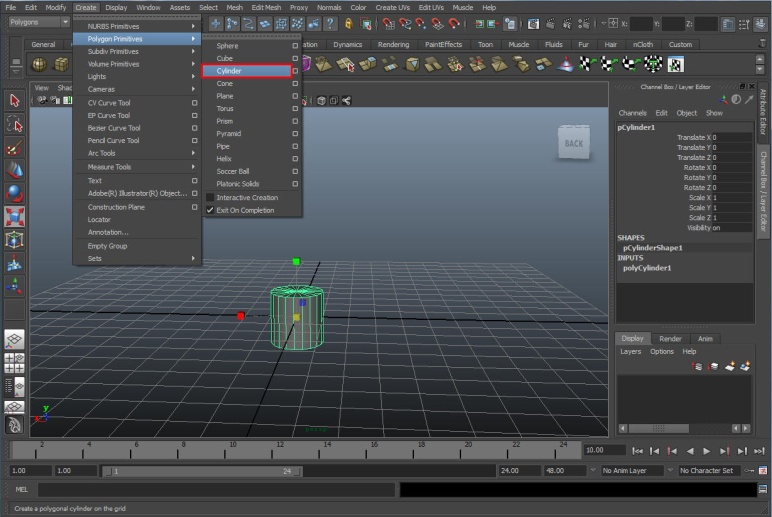
圖1-1
02 在右側的通道盒中,打開polyCylinder1卷展欄,設置Subdivisions Axis為35,提高圓柱模型的精度(精度不夠可加大數值),如圖1-2所示。
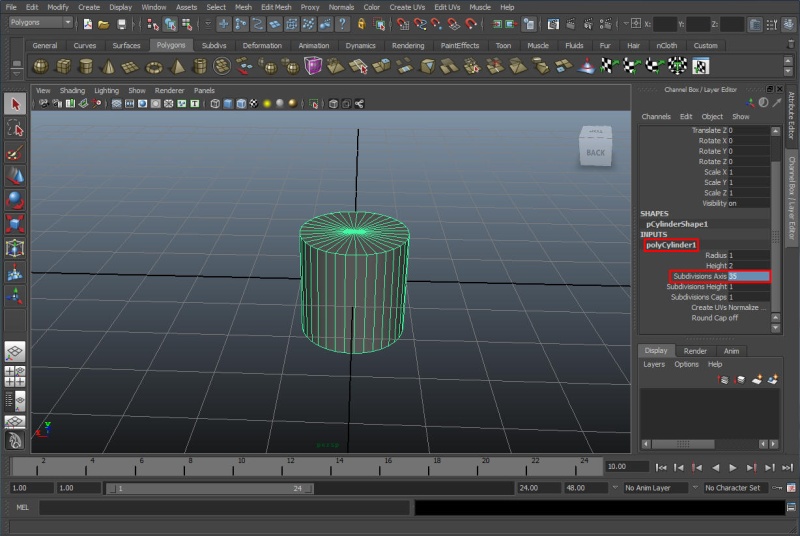
圖1-2
03 使用縮放工具,將模型縮放至視圖中大小,如圖1-3所示。
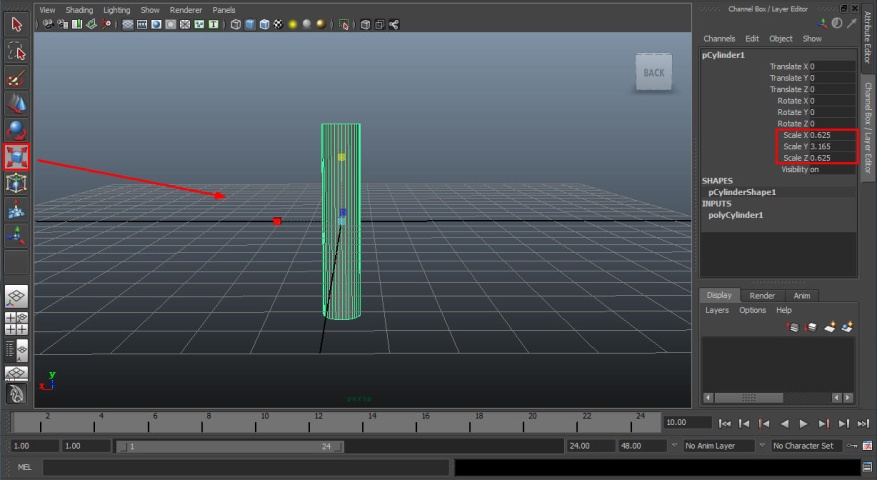
圖1-3
04 選擇模型,單擊右鍵,選擇Vertex進入點層級,如圖1-4所示。
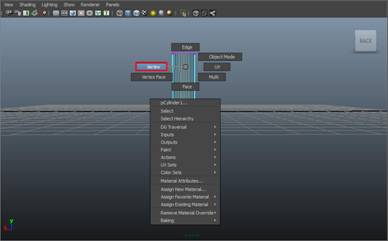
圖1-4
05 選擇模型下半部分的點,使用縮放工具進行縮放,至視圖中大小,如圖1-5。
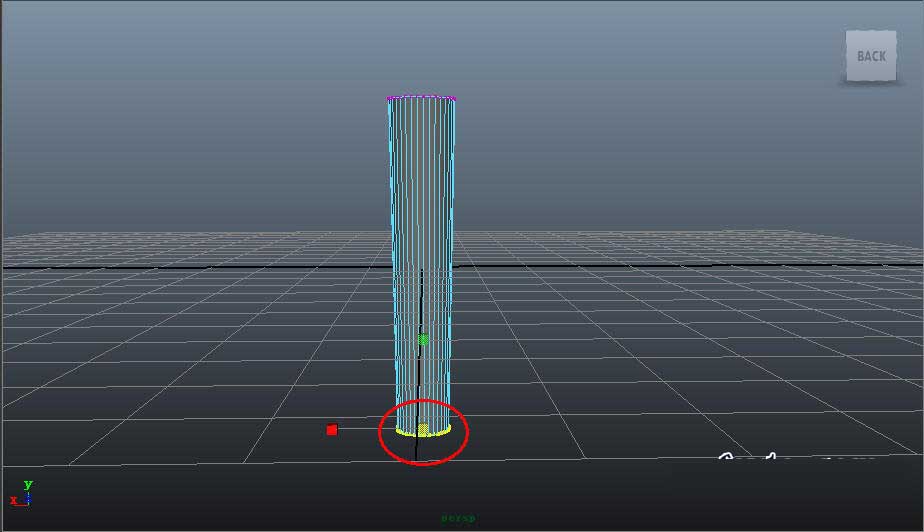
圖1-5
06 選擇模型,單擊右鍵,選擇Object Mode進入物體層級。執行Edit Mesh>Insert Edge Loop Tool命令,如圖1-6所示。
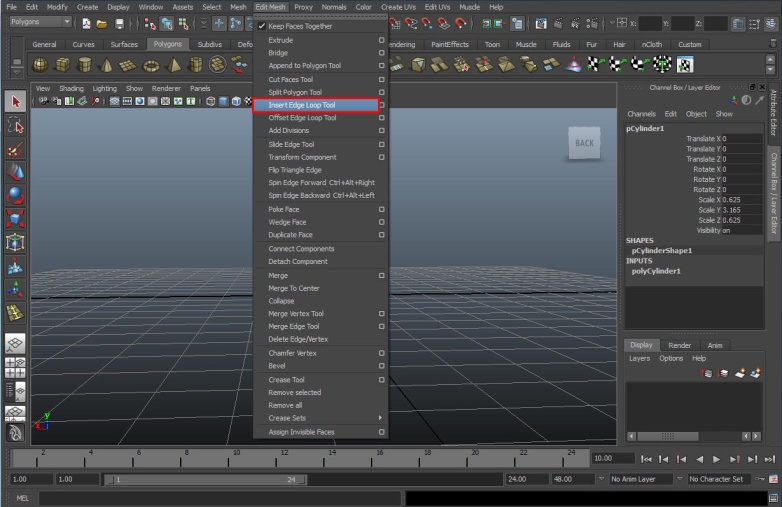
圖1-6
07 使用鼠標左鍵在模型上拖拽,添加四條環形邊,如圖1-7所示。
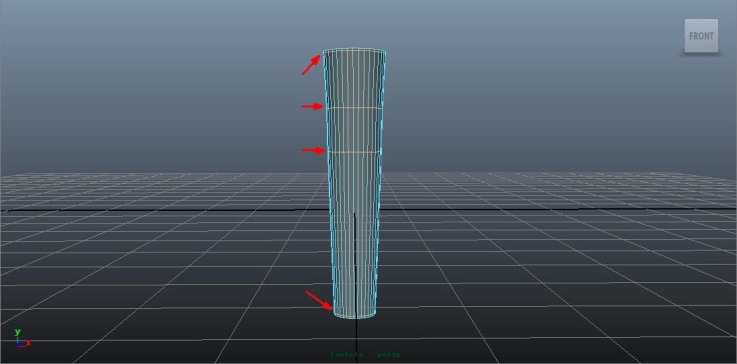
圖1-7
08 選擇模型,單擊右鍵,選擇Face進入面層級。選擇中間的三個面,單擊工具架上的 按鈕,進行擠壓,如圖1-8所示。
按鈕,進行擠壓,如圖1-8所示。
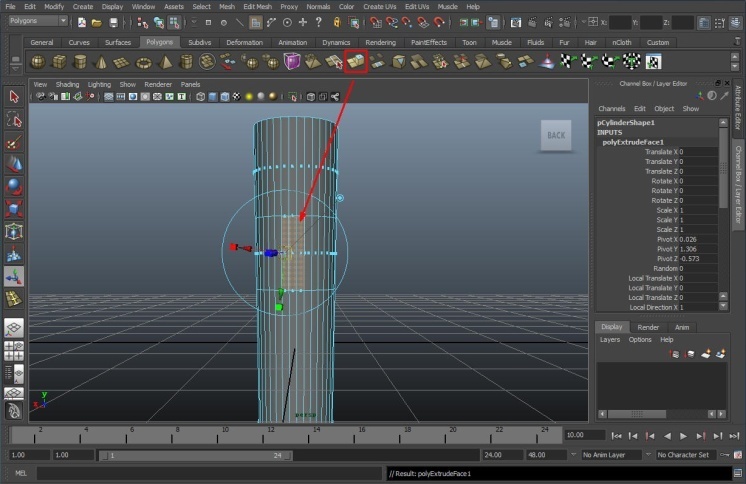
圖1-8
09 拖拽Z軸向內移動一定距離,并輕微縮小,如圖1-9所示。
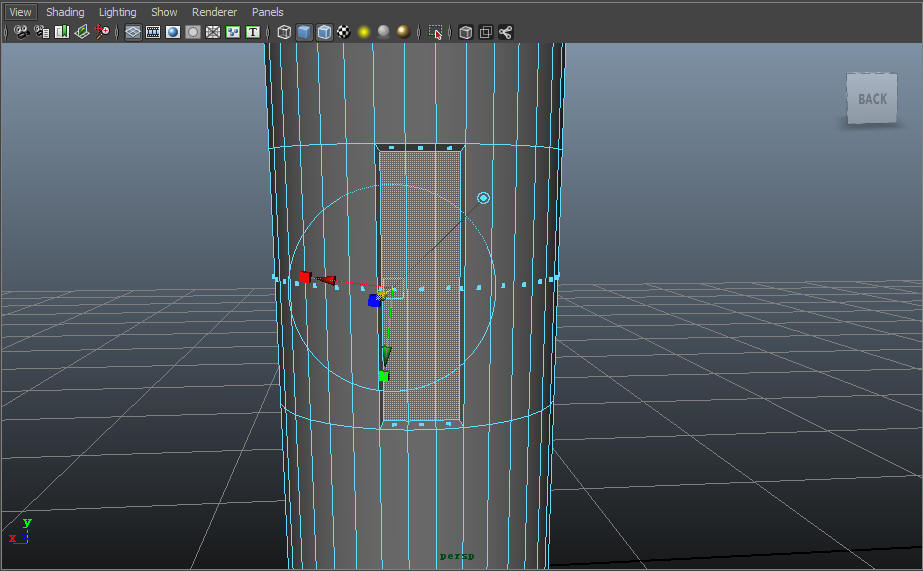
圖1-9
10 按下鍵盤上的G鍵(重復執行上一次的命令),進行擠壓,拖拽Z軸向內移動一定距離,如圖1-10所示。
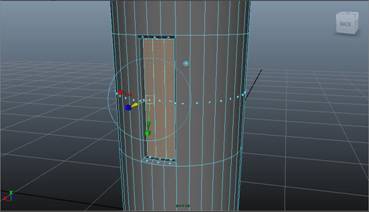
圖1-10
11 創建一個立方體,將其縮放至視圖中大小,如圖1-11所示。

圖1-11
12 使用移動工具,將縮放后的立方體移動至視圖中所顯示的地方,如圖1-12所示。
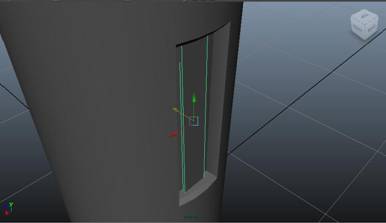
圖1-12
13 創建立方體,執行Edit Mesh>Bevel命令,如圖1-13所示。
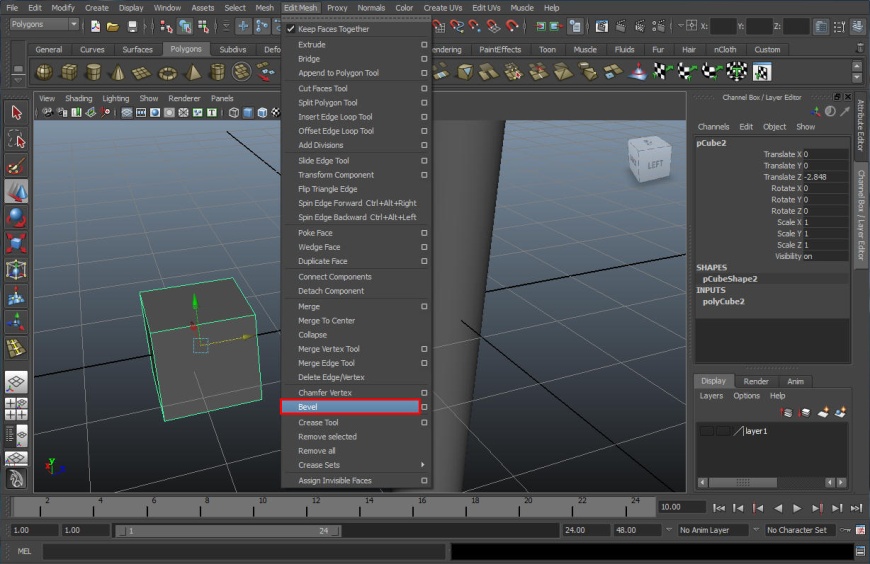
圖1-13
14 在右側的通道盒中,設置polyBevel1卷展欄下的Offset為0.1,如圖1-14.

圖1-14
15 將立方體縮小,并移動至視圖中所顯示的地方,作為麥克風的開關按鈕,如圖1-15所示。
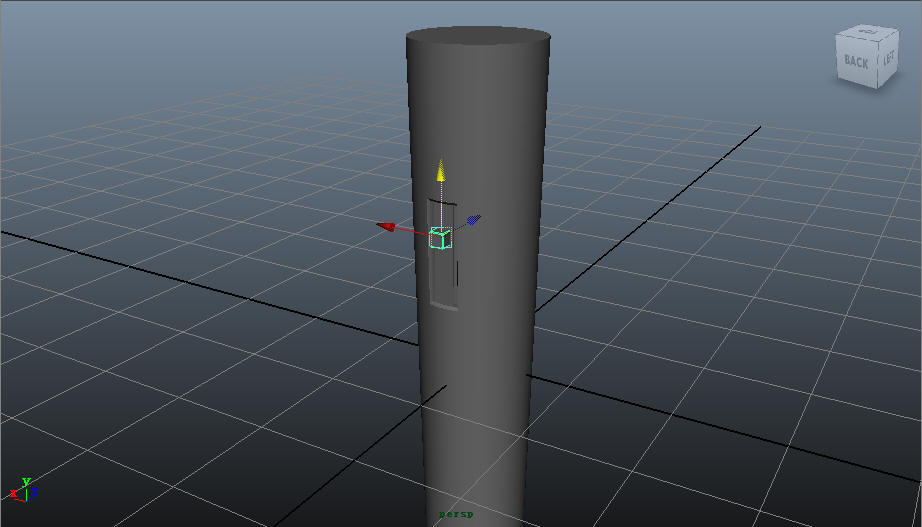
圖1-15
16 創建圓柱模型,將其縮放并移動至視圖所顯示位置,如圖1-16。
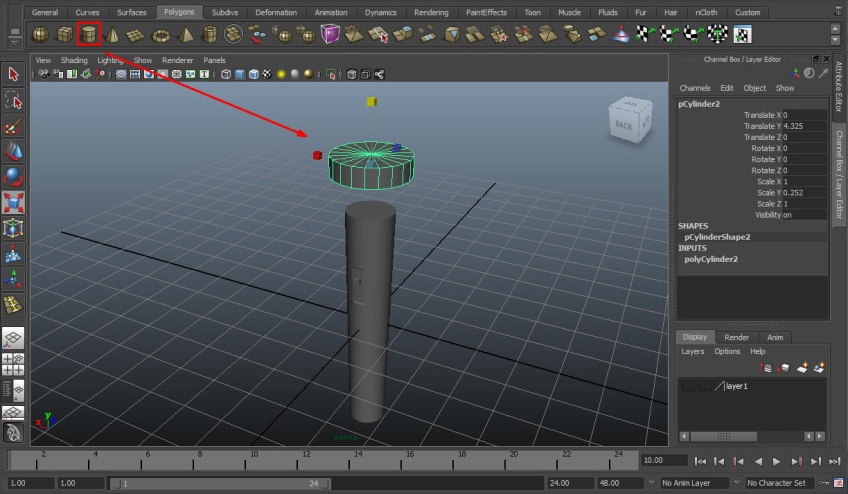
圖1-16
17 在右側的通道盒中,打開polyCylinder2卷展欄,設置Subdivisions Axis為35,提高圓柱模型的精度,如圖1-17所示。
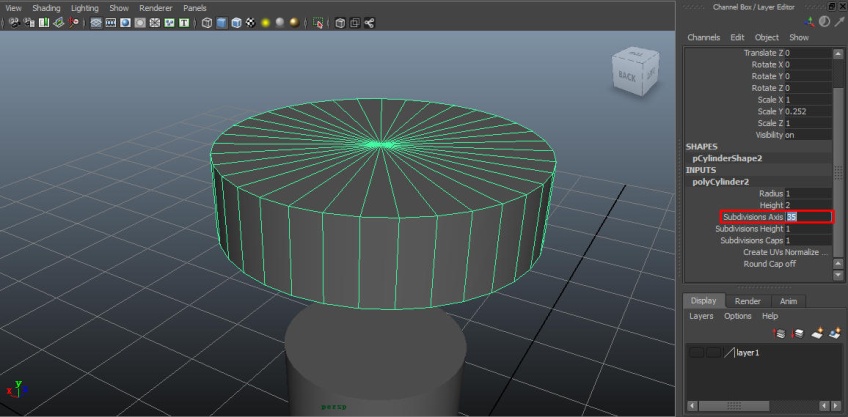
圖1-17
18 選擇圓柱模型,單擊右鍵,選擇Edge進入邊層級,選擇模型的兩條環形邊,如圖1-18所示。
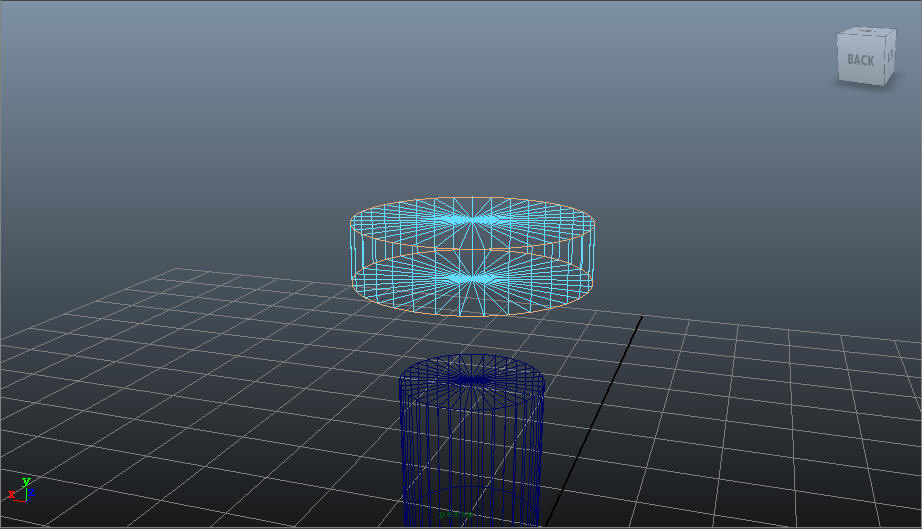
圖1-18
新聞熱點
疑難解答